"אני תמיד משתמש בממיר הווידאו הכולל של UseeSoft כדי המרת קבצי MP4 ל-MOV למשחק ועריכה טובים יותר ב-Mac. אבל אני מוצא שהסרטונים המיוצאים לא עובדים ב-Ableton. האם יש עוד ממירי MP4 ל-MOV?"
MOV בטוח ויעיל יותר עבור משתמשי Mac ו- iOS. הסיבה לכך היא שפורמט ה-MOV מותאם במיוחד למכשירי אפל ואמור לספק איכות גבוהה להשמעה או עריכה בתוכנה המובנית. למרות שאין לו הבדלים ב-codec ובקבצים מפורמט MP4, הוא יכול לספק סרטונים באיכות גבוהה יותר ב-Mac/iOS. לפיכך, אם אתה רוצה לשחק או לערוך סרטונים ב-Mac עם חוויה טובה יותר, אתה יכול ללמוד את 8 השיטות הטובות ביותר במאמר זה להמרת MP4 לפורמט MOV.
חלק 1: 3 השיטות הטובות ביותר להמרת MP4 ל-MOV ב-Windows/Mac
להלן 3 ממירי וידאו MP4 ל-MOV רבי עוצמה עבור Windows/Mac והשלבים המפורטים להמרת סרטוני MP4 לקבצי MOV.
1. הדרך היעילה ביותר להמיר MP4 לפורמט MOV.
ממיר וידאו AVAide היא תוכנה רב-תכליתית להמרת MP4 לפורמט MOV בקלות עם הגדרות מותאמות אישית. אתה יכול להתאים אישית את ה-codec של הווידאו, הרזולוציה וקצב הפריימים בהתאם לצורך שלך לשמור על איכות גבוהה. יתר על כן, הוא מספק רזולוציית 1080p/2K/4K/5K/8K לייצוא.
- המר אצווה של סרטוני MP4 לקבצי MOV בלחיצות פשוטות.
- תמיכה ב-300+ פורמטי וידאו ואודיו לייבוא וייצוא.
- מסוגל לייצא סרטונים ב-1080p/2K/4K/5K/8K באיכות גבוהה.
- התאם את ה-codec של הווידאו, הרזולוציה, קצב הפריימים ופרמטרים אחרים.
שלב 1הורד בחינם את AVAide Video Converter במחשב שלך והפעל אותו. לחץ על הוסף קבצים לחצן כדי לבחור את סרטוני ה-MP4 הרצויים שברצונך להמיר ל-MOV. אתה יכול גם לגרור ולשחרר את סרטוני ה-MP4 כדי להוסיף לתוכנה בפשטות.

שלב 2לחץ על המר הכל ל לחצן כדי לבחור את וִידֵאוֹ רשימה. ולאחר מכן גלול מטה כדי לבחור את MOV פורמט ברזולוציה הרצויה. כדי לשמור על האיכות המקורית, אתה יכול פשוט לבחור את כמו המקור אוֹפְּצִיָה. לאחר מכן תוכל ללחוץ על פרופיל מותאם אישית סמל כדי להתאים את ה-codec של הווידאו וקצב הפריימים בהתאם לצורך שלך. לחץ על בסדר לחצן כדי לשמור את ההגדרות.

שלב 3לאחר מכן חזור לממשק הראשי ובחר את נתיב האחסון הרצוי. לאחר מכן, תוכל ללחוץ על המר הכל כפתור כדי להתחיל להמיר סרטוני MP4 ל-MOV.

2. כיצד להמיר MP4 ל-MOV עם Adobe Media Encoder
Adobe Media Encoder הוא חלק מחבילת העריכה של Adobe שיכולה להמיר MP4 ל-MOV בקלות באמצעות כל תוכנת עריכה של Adobe.
שלב 1הפעל את Adobe Media Encoder המובנה בכל חבילת עריכה של Adobe ולחץ על סמל הפלוס בתור כדי להוסיף את סרטוני ה-MP4 הרצויים.
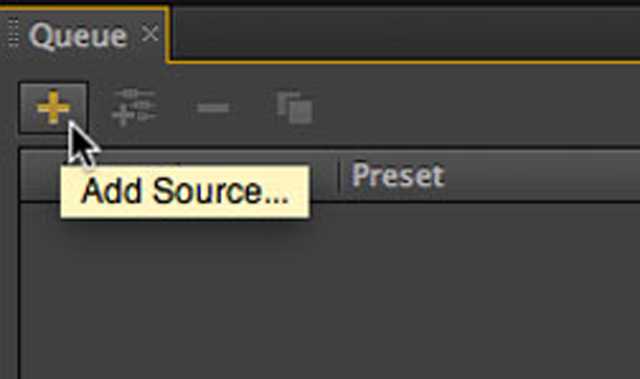
שלב 2לאחר מכן תוכל ללחוץ על Codec תפריט כדי לבחור את זמן מהיר אפשרות להמיר MP4 לפורמט MOV. כמובן, אתה יכול להתאים את הגדרות הייצוא עוד יותר כדי לשמור על איכות גבוהה.
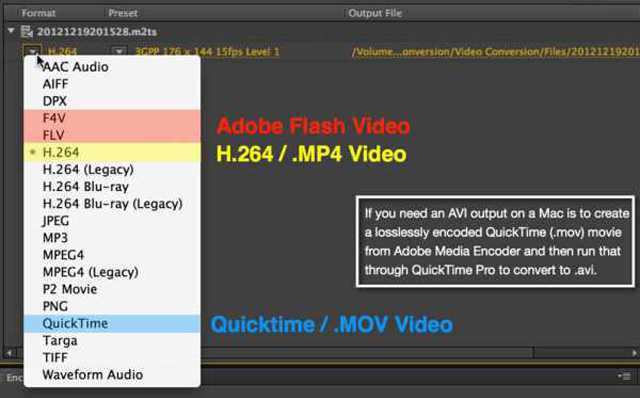
שלב 3לבסוף, אתה יכול לבחור את נתיב האחסון הרצוי וללחוץ על התחל תור לחצן כדי לשמור את הקבצים.
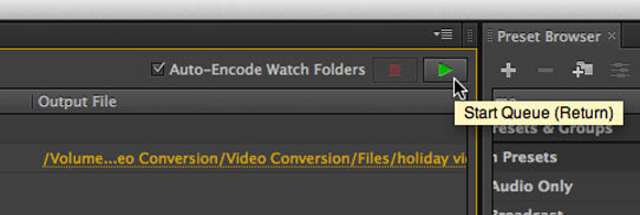
3. כיצד להמיר MP4 לפורמט MOV באמצעות HandBrake
HandBrake הוא גם ממיר וידאו MP4 ל-MOV רב עוצמה התומך כמעט בכל הפורמטים הפופולריים. זה עבור Windows, Mac ולינוקס. אבל כדאי לשים לב שהגרסה העדכנית ביותר אינה תומכת בכמה קודקים וידאו ואודיו נדירים, כולל XVID, DIVX, VP9 וכו'.
שלב 1הפעל את HandBrake במחשב שלך. לחץ על מָקוֹר כפתור בתפריט העליון. אז אתה יכול לראות שהוא מחולק לשלושה חלקים, כולל מקור, יעד והגדרות פלט. לחץ על לְדַפדֵף כפתור מתחת ל- מָקוֹר חלק כדי להוסיף את קבצי MP4 שברצונך להמיר לפורמט MOV.
שלב 2ואז ב יַעַד חלק, אתה יכול ללחוץ על לְדַפדֵף לחצן כדי לבחור את נתיב האחסון הרצוי. לאחר מכן, אתה יכול לשנות את פורמט הווידאו, ה-codec, הרזולוציה ופרמטרים מפורטים אחרים ב- הגדרות פלט חֵלֶק. לבסוף, לחץ על הַתחָלָה לחצן כדי לשמור את סרטוני ה-MOV שהומרו.
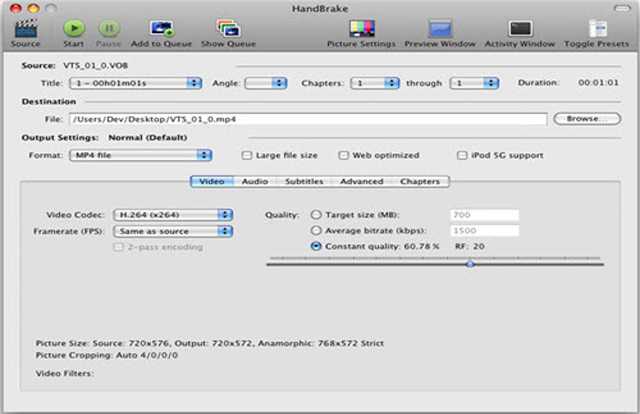
חלק 2: כיצד להמיר MP4 לפורמט MOV באינטרנט בחינם
כדי להמיר MP4 לפורמט MOV באינטרנט בחינם מבלי להוריד שום תוכנה, אתה יכול גם ללמוד על 5 השיטות הקלות למטה. להלן ממירי MP4 ל-MOV המקוונים הנבחרים לבחירתך.
1. זמזר
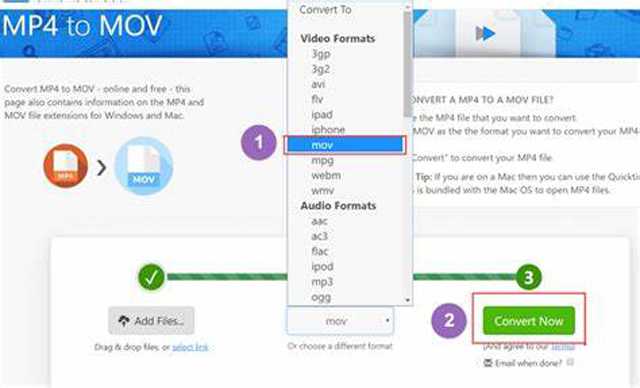
Zamzar הוא ממיר וידאו מקוון מקוון MP4 ל-MOV התומך ב-1200+ פורמטי וידאו. אבל זה ייקח לך כמה דקות להמיר וידאו MP4 לפורמט MOV.
- מסוגל לייבא כתובת URL להמרת MP4 לפורמט MOV.
- גודל הסרטון מוגבל ל-150MB.
2. Convertio
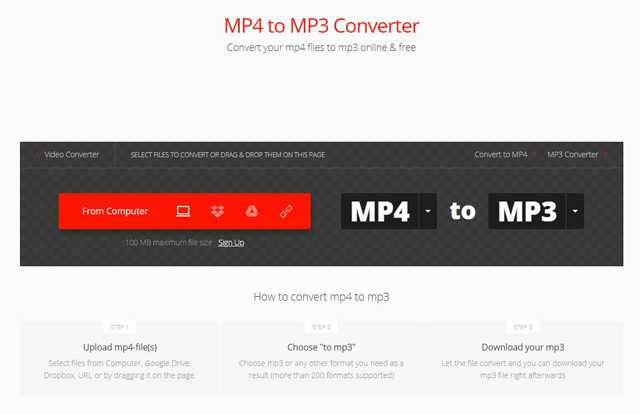
Convertio יכול גם להמיר קבצי MP4 ל-MOV באינטרנט בקלות מ-Dropbox, Google Drive ו-URL. זה גם מספק גרסה בתשלום עם יותר פונקציות התאמה וגדלים גדולים יותר של וידאו.
- ממשק אינטואיטיבי לשימוש כולם בקלות.
- הגרסה בתשלום תומכת בייבוא קבצי 2 GB.
- יכול להמיר רק 2 סרטונים ביחד.
3. המרה מקוונת
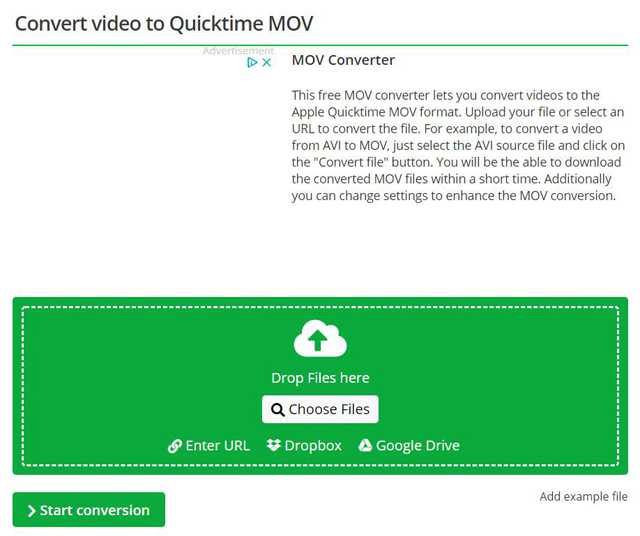
זהו ממיר וידאו בחינם להמרת סרטוני MP4 ל-MOV באינטרנט. זה קל לשימוש אבל אתה צריך להשקיע די הרבה זמן להעלות ולהוריד את הקבצים.
- תמיכה כמעט בכל פורמטי הווידאו הפופולריים.
- מסוגל לייבא סרטונים מ- Dropbox, Google Drive וכו'.
- העלה והורדה של סרטונים עם מאגרים.
4. CloudConvert
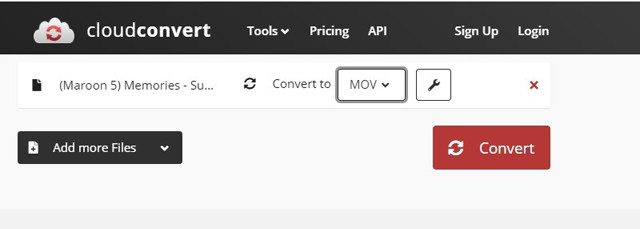
CloudConvert תומך בהמרת סרטוני MP4 לקבצי MOV עם הגדרות מותאמות אישית. אתה יכול להשתמש בו כדי להתאים את הפרמטרים המפורטים לפי הצורך שלך.
- גזור וערוך את הסרטונים בחופשיות.
- מוגבל להמרת 25 סרטוני MP4 ל-MOV ביום.
5. ממיר וידאו מקוון
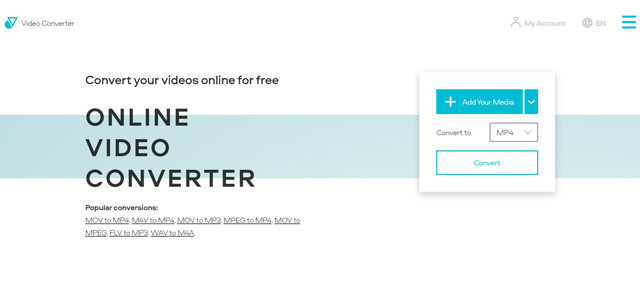
זהו ממיר וידאו MP4 ל-MOV קל לשימוש בחינם. זה גם תומך בייבוא סרטונים ישירות מ-Dropbox, Google Drive ו-URL.
- תמיכה ברזולוציה גבוהה כדי לשמור על איכות גבוהה.
- גודל הסרטון מוגבל ל-1000MB.


![]() ממיר וידאו AVAide
ממיר וידאו AVAide
ממיר המדיה המקיף ביותר להמרת וידאו ואודיו ו-DVD ללא אובדן איכות.
חלק 3: שאלות נפוצות של המרת סרטוני MP4 ל-MOV
1. איך להמיר סרטוני MP4 ל-MOV באייפון שלי?
כדי להמיר סרטוני MP4 לקבצי MOV באיכות גבוהה יותר באייפון שלך, עליך להסתמך גם על אפליקציות ממירי וידאו. אתה יכול למצוא כמה ממירים מקצועיים ב-App Store, כולל Premiere Rush, iConv, File Converter Free וכו'.
2. מה ההבדלים בין פורמט MP4 ל-MOV?
[ pp="פורמט MP4 ו-MOV תומכים באותם רכיבי codec, רזולוציה ופרמטרים אחרים. אבל ניתן להשתמש בפורמט MOV רק במכשירי אפל בעוד MP4 תואם לכל המכשירים. לפיכך, לקבצי MOV יש יכולת הסתגלות גבוהה יותר למכשירי אפל באיכות גבוהה יותר". /]3. האם אני יכול להמיר MP4 לפורמט MOV דרך Premiere Pro?
כמובן שאתה יכול. Adobe Premiere Pro הוא עורך וידאו מקצועי התומך בפורמטים MP4 ו-MOV. אתה רק צריך לייבא סרטוני MP4 ולבחור בפורמט MOV לייצא. בדרך זו, קבצי MP4 יומרו לפורמט MOV.
למרות שאין הבדל בין פורמטים MP4 ו-MOV, פורמט MOV טוב יותר עבור משתמשי אפל עם איכות גבוהה. לפיכך, מאמר זה הציג 8 דרכים יעילות להמרת MP4 לפורמט MOV. אם יש לך שאלות נוספות, אנא השאר את התגובה שלך למטה.
ארגז כלי הווידאו המלא שלך התומך ב-350+ פורמטים להמרה באיכות ללא אובדן.






 הורדה מאובטחת
הורדה מאובטחת


